Бизнес Пак
Проблема в настройках межсетевого экрана (Брандмауэр) Windows. Брандмауэр блокирует доступ по порту 3050, который по умолчанию использует Firebird Server.
Как это проверить?
- На компьютере, с которого пытаетесь подключиться к базе данных, зайдите в «Пуск» → «Выполнить».
- Наберите cmd и нажмите [Enter].
- В открывшемся окне введите:
telnet имя компьютера-сервера 3050
Нажмите [Enter].
Если результатом будет сообщение о сбое подключения, значит порт 3050 закрыт и его требуется открыть для работы Firebird Server.
Как открыть порт в Windows XP?
- На компьютере-сервере зайдите в «Пуск» → «Панель управления» → «Брандмауэр Windows».
- Перейдите на закладку «Исключения», нажмите кнопку [Добавить порт ].
- В окне «Добавление порта» нажмите кнопку [Изменить область]. В открывшемся окне поставьте отметку «Только локальная сеть (подсеть)». Нажмите [ОК].
- В окне «Добавление порта» укажите в поле «Имя» условное название порта. В поле «Номер порта» введите 3050. Нажмите кнопку [ОК]. Порт 3050 открыт.
Как открыть порт в Windows 7?
- На компьютере-сервере зайдите в «Пуск» → «Панель управления» → «Сеть и Интернет» → «Центр управления сетями и общим доступом» → «Брандмауэр Windows».
- Выберите слева пункт «Дополнительные параметры», в открывшемся окне выберите «Правила для входящих подключений».
- На панели справа нажмите «Создать правило».
- В открывшемся окне выберите «Для порта», нажмите [Далее], отметьте «Протокол TCP» и введите в поле «Определённые локальные порты» 3050, нажмите [Далее], «Разрешить подключение», нажмите [Далее], нажмите [Далее], введите любое имя. Порт 3050 открыт.
Перенос программы и базы на новый компьютер
Инструкция по установке программы на новый компьютер.
При переносе программы на новый компьютер первоначально необходимо выполнить установку с диска или скачав дистрибутив с нашего сайта. Это необходимо для того чтобы на
Ваш новый компьютер установились необходимые драйвера и программы, такие как BDE и драйвера ключей Guardant или Sentinel.

Рис. 1: Установка с диска

Рис. 2: Выбор режима налогообложения

Рис. 3: Установка с сайта
2) Затем переносим данные со старой программы в новую, а именно:
Папки: DATA,ARHIV.
Файлы: Все файлы с расширением .SHP. (ЖХО)
Файл реквизитов IB.REK.
Копириуете и вставляете в директорию новой программы.
Для переноса необходимо полностью копировать папку с программой и перенести ее на новый компьютер. Далее необходимо скачать с сайта или установить с диска драйвера ключей и программу BDE.
1) Запустить установку с диска и выбрать пункт Установка BDE 5.01
2) Cледовать указаниям установки.
Установка драйверов электронного ключа.
1) Запустить установка с диска и выбрать пункт Установка драйверов ключа.
Шаг 2. Скопируйте архив Бизнес-пака
Смысл этого шага — перенести рабочую базу данных с компьютера с Бизнес-паком на компьютер с Менеджером баз данных. Сначала сделайте архив рабочей базы данных. В окне Бизнес-пака нажмите кнопку «Сервис» и выберите «Архивация данных»:

Появится окно «Сохранение». Придумайте имя архиву и нажмите кнопку «Сохранить»:

Архив перенесите на компьютер Менеджером баз данных и откройте. Для этого на окне Менеджера нажмите кнопку «Разархивация». Появится окно. В нем кликните файл с архивом:

Теперь Менеджер баз данных управляет рабочей базой Бизнес-пака.
Отзыв: Программа «Бизнес Пак 7» для формирования, учета и печати первичных бухгалтерских документов — С первичной бухгалтерской документацией справляется уже 7 лет, и без нареканий
Сразу признаюсь, по образованию я не бухгалтер. Но на новой работе пришлось столкнуться с первичной бухгалтерской документацией. На рабочем компьютере уже была установлена программа Бизнес Пак. Мне хватило несколько минут, чтобы разобраться как выписывать счета, акты и счет-фактуры.
Не буду особо вдаваться в характеристики и описание программы, т. к. вся эта информация представлена на официальном сайте. Вот все документы, которые можно составлять в этой программе. Так же имеются архивы всех этих документов. Работа с ними очень удобная и простая.
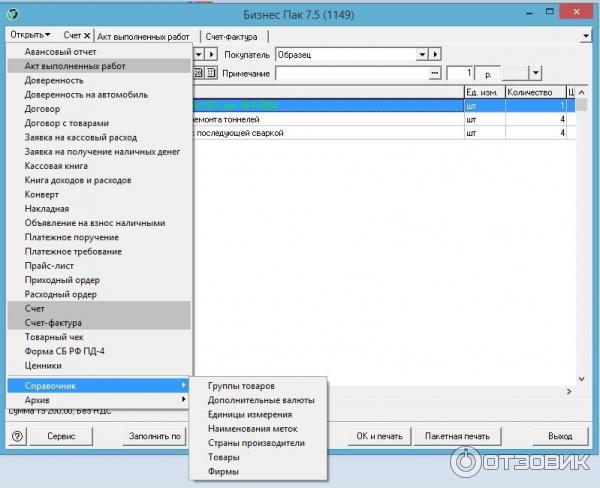
Я в своей работе использую только счета, акты, накладные, счета-фактуры, ну и еще доверенности.
Очень удобно, что по одному документу можно автоматически составить все остальные. Я составляю счет, а акт, накладную и счет-фактуру создаю используя кнопку «Заполнить по».
Еще удобно, что не нужно заполнять справочники заранее. В процессе создания документа можно добавить и фирму, и товар, и прочее.
Есть функция просмотра. Еще я иногда пользуюсь редактированием документа. Когда документ готов, можно подкорректировать его. Можно подстраивать форму документа и под себя, но в этом случае понадобятся элементарные знания языка программирования.
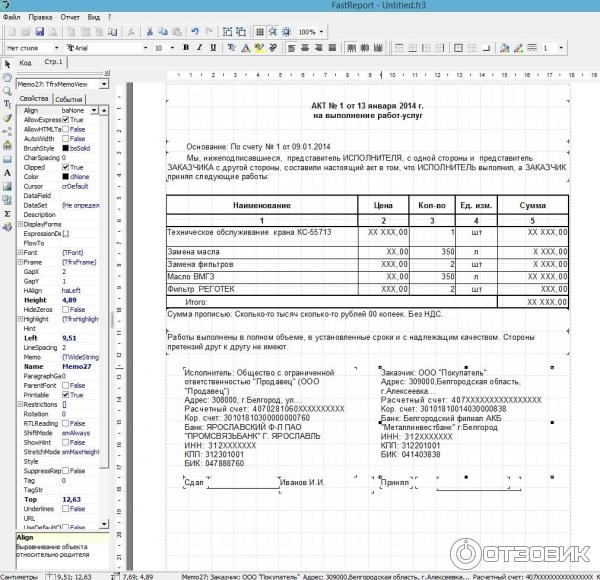
Можно сохранять документы в каком-нибудь другом формате.
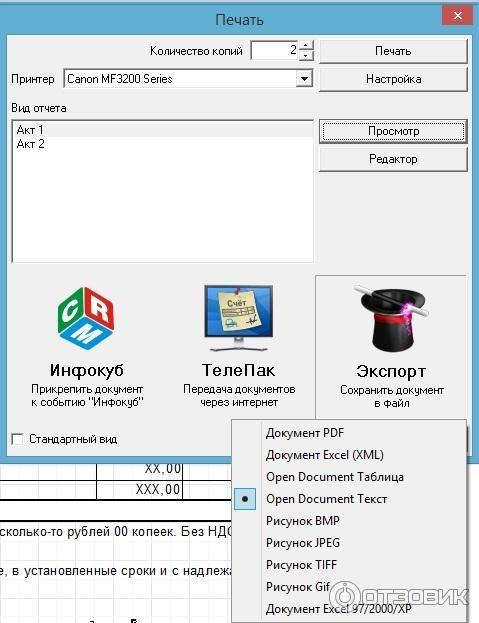
Существует пакетная печать. Но я ей не пользуюсь, да и по-моему эта услуга платная. Вообще в бесплатной программе Бизнес Пак есть возможность добавить платные функции. Но для меня и бесплатных более, чем достаточно.
Окно программы регулируется, можно развернуть на весь экран, можно придать любую другую форму.
Программу Бизнес Пак можно использовать для ведения бухгалтерского учета и ООО, и ИП. Но отмечу, что всю основную бухгалтерию у нас ведет другой бухгалтер, и в какой программе она работает, я не знаю. Могу судить только по первичке.
Периодически программа предлагает установить обновления или новую версию, обновление справочника банков.
На официальном сайте Бизнес Пак предлагается скачать бесплатно программу весом всего 5 Мб. Когда на работе поменяли системный блок, программу Бизнес Пак просто перенесли обычным копированием папки со старого на новый, причем все архивы сохранились.
Единственно, что немного раздражает, когда выходишь из программы, она слишком долго закрывается, сохраняя архивную копию. Может быть у нас накопилась слишком большая база за 7 лет с 2008 года. Но я уже зная эту особенность программы Бизнес Пак, закрываю за 5 минут до окончания рабочего времени. Ради эксперимента установила на другой компьютер. Скачивание и установка заняла пару минут. Закрылась программа за пару секунд! Значит, все дело в объеме архивов)
БИЗНЕС регион Россия
Проблема в настройках межсетевого экрана (Брандмауэр) Windows. Брандмауэр блокирует доступ по порту 3050, который по умолчанию использует Firebird Server.
- На компьютере, с которого пытаетесь подключиться к базе данных, нажмите кнопку «Пуск/Выполнить» (Start/Run).
- Наберите на клавиатуре cmd в строке ввода. Нажмите [Enter].
- В открывшемся окне введите:
telnet имя компьютера-сервера 3050
Нажмите [Enter].
- На компьютере, на котором находится база данных (сервер), откройте Брандмауэр Windows (меню «Пуск» → «Панель управления» → «Брандмауэр Windows»).
- Перейдите на закладку «Исключения». Нажмите кнопку [Добавить порт…].
- В окне «Добавление порта» нажмите кнопку [Изменить область]. В открывшемся окне поставьте отметку «Только локальная сеть (подсеть)». Нажмите кнопку [ОК].
- В окне «Добавление порта» укажите в поле «Имя» условное название порта. В поле «Номер порта» введите 3050. Нажмите кнопку [ОК]. Порт 3050 открыт.
- Обновите «Бизнес Пак 6» до версии, не ниже 6.42.
- Установите «Бизнес Пак 7», на компьютере, где находится «Бизнес Пак 6», базу которого нужно конвертировать в формат «Бизнес Пак 7».
- Запустите конвертер.
- Укажите пути к базам «Бизнес Пак 6» и «Бизнес Пак 7».
- Нажмите «Старт».
- Закройте конвертер.
- Запустите «Бизнес Пак 7».
- Нажмите «Сервис» → «Архивация данных».
- Выберите имя файла резервной копии, нажмите «Сохранить».
- Закройте «Бизнес Пак 7».
- Запустите «Менеджер баз данных».
- Выберите базу данных «Бизнес Пак 7».
- Нажмите кнопку «Разархивация» и откройте файл резервной копии, который вы сохранили в программе «Бизнес Пак 7».
- Запустите «Бизнес Пак 7».
- Нажмите «Сервис» → «Архивация данных».
- Выберите имя файла резервной копии, нажмите «Сохранить».
- Закройте «Бизнес Пак 7».
- Запустите «Менеджер баз данных».
- Выберите базу данных «Бизнес Пак 7».
- Нажмите кнопку «Разархивация» и откройте файл резервной копии, который вы сохранили в программе «Бизнес Пак 7».
Ввод сотрудников и расшифровок подписей производятся в реквизитах фирмы, в нужном вам типе документов. Например, в документе «Накладная», вызовите фирму из поля «Отправитель» на редактирование, нажмите кнопку [Сотрудники], введите имена сотрудников и их должности, которые будут использоваться в накладной.
И ещё. Посмотрите встроенную помощь, раздел «Элементы управления» → «Элемент работы со справочником». Мы считаем, что пополнение справочника «на лету» выгоднее с точки зрения затрат времени.
Существует два варианта: либо обновить «Бизнес Пак 7» до версии, не ниже 7.1 (855), в которой добавлена функция автоматической смены нумерации, либо создать новую фирму с такими же реквизитами, но другим кратким названием. Нумерация для этой новой фирмы будет индивидуальная, с единицы. Для быстрого создания новой фирмы с такими же реквизитами воспользуйтесь кнопкой [Дублировать].
Скопируйте файл msvcp60.dll в каталог с «Бизнес Пак 7».
В справочнике товаров выберите группу товаров или все товары. Воспользуйтесь сочетанием клавиш [Ctrl]+[C] на клавиатуре или пунктом контекстного меню «Копировать строки», чтобы скопировать товарные позиции в буфер обмена. После этого товары можно вставить в любой документ в «Бизнес Пак 7» или в другую программу (например, в MS Excel). Функцию «Копировать строки» можно использовать также для переноса товаров, например, из нескольких накладных в одну счет-фактуру.
С помощью копирования
На компьютере А

Во вкладке «Ярлык» обратите внимание на значение поля «Рабочая папка» (обычно эта папка находится на диске «C:» и именуется «bp7»). Эту папку вам необходимо перенести на целевой компьютер. Как это сделать описано ниже;
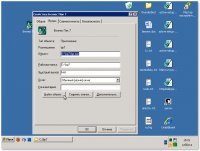
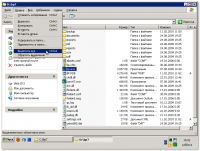

В открывшемся диалоговом окошке найдите «флешку», кликните по ней один раз чтобы выделить её и нажмите кнопку «Создать папку». Внутри «флешки» должна появиться «Новая папка» — дайте ей понятное имя;
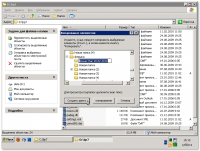
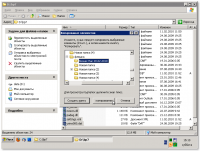
По окончании копирования извлеките флешку из компьютера (не забывайте про безопасное извлечение — кликните по зелёной иконке около часов, а затем по имени «флешки»);
На компьютере Б

Во вкладке «Ярлык» так же обратите внимание на значение поля «Рабочая папка» — на её место необходимо поместить папку, скопированную с компьютера А. Как это сделать описано ниже;
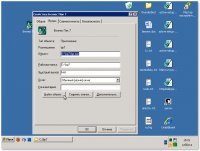
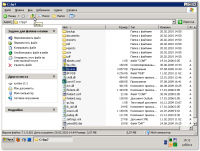
Кликните правой кнопкой мыши на папке, из которой вы вышли (обычно это «bp7») и выберите пункт «Переименовать»;
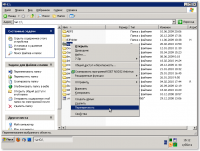
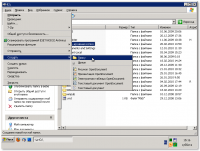
В открывшемся диалоговом окошке найдите диск и папку, которую вы создавали минуту назад (обычно это «C:bp7»);
По окончании копирования, можно запускать программу «Бизнес Пак». Данные в программе должны быть идентичны данным в «Бизнес Пак» на компьютере А.









